Контроль уровня тонера
Многие администраторы сочли бы очень практичной возможностью контролировать уровень тонера в картриджах всех принтеров с помощью PRTG Network Monitor. Но не все устройства поддерживают идентификаторы объектов (OID) с помощью датчика SNMP. Тем не менее есть вариант, позволяющий следить за уровнем тонера с помощью PRTG.

Некоторые принтеры не поддерживают идентификаторы объектов (OID), встроенные в датчик принтера PRTG, поэтому при попытке запроса данных появляется сообщение об ошибке SNMP №222. В таких случаях решить проблему поможет встроенный в PRTG датчик SNMP (настраиваемая таблица). В англоязычных установках он обозначен как SNMP Custom Table Sensor. Для этого вам потребуются OID таблицы SNMP. Для отображения уровня наполнения используется OID «1.3.6.1.2.1.43.11.1». Введите его на первом этапе настройки.

С помощью таблицы SNMP программа PRTG в виде списка отображает текущие уровни тонера.
Затем измените столбец для идентификации на OID «1.3.6.1.2.1.43.11.1.1.6». Он отражает цвет картриджа. Теперь задайте имя канала. Оно отображается рядом с результатом датчика, например, «уровень наполнения». Затем нужно привести в соответствие столбец сенсорного канала. Для этого вводится OID «1.3.6.1.2.1.43.11.1.1.9», который отражает текущий уровень наполнения в процентах. Для настройки единиц данного канала нужно выбрать пункт «процент» в раскрывающемся списке.
Далее PRTG считывает все датчики вашего принтера и показывает вам таблицу с доступными значениями. Отметьте все каналы, которые вы хотите добавить и завершите настройку, нажав «Сохранить». Теперь PRTG настраивает датчик по каждой выделенной записи и задает название датчика на основе считываемой информации. С этого момента отображается уровень наполнения картриджа тонером, и изменения записываются непрерывно. Подробные пошаговые инструкции с иллюстрациями см. в Базе знаний PRTG.
Обзор инвентаризации в PRTG
При использовании PRTG Network Monitor структура дерева устройств с годами становится все более сложной. Поэтому имеет смысл время от времени проверять все зависимости интервалов и активные наследования между хостами. Кроме того, нужно перечислить все датчики и каналы, в которых были введены ограничения. Зная, как это сделать, вы сможете быстро создавать соответствующие обзоры.

Разросшиеся системы мониторинга время от времени требуют инвентаризации.
Требуемую информацию можно без проблем считать из PRTG. Для этого мы рекомендуем использовать инструмент PrtgAPI – интерфейс C#/PowerShell, индивидуально адаптированный к PRTG Network Monitor. Прикладной программный интерфейс (API) позволяет считывать практически любую информацию о датчике из PRTG, а затем обрабатывать ее в электронной таблице. Для получения всех характеристик канала, включая идентификатор датчика, в API выполняется следующая команда:
Get-Sensor *cpu* | Get-Channel |
Export-Csv C:\channelLimits.csv -NoTypeЕсли вы хотите включить имя датчика в таблицу, вы можете добавить его с помощью объекта Select. Командная строка может выглядеть таким образом:
$sensors = get-sensor *cpu*
$sensors|foreach {
$s = $_ $s|Get-Channel|select @{l="SensorName";e={$s.Name}},
SensorId,Name,Id, *limit*
}|Export-Csv C:\channelLimits.csv -NoTypeЕсли вы хотите создать отчет о зависимостях датчика, вам поможет объект Get-ObjectProperty. Он позволяет проанализировать свойства DependencyType и DependentObjectId объекта SensorSettings. Подробные инструкции, включая дополнительную информацию о PrtgAPI, см. в Базе знаний Paessler.
Проверка соединения с датчиком MQTT
Многие средние производственные предприятия постепенно включают свои станки в сеть. Они соединяются в специально определенной для этого области и отправляют информацию центральному брокеру MQTT, где происходит последующая обработка данных. Для предприятия важно следить за тем, полностью ли доступен брокер MQTT. На этот счет есть отдельные рекомендации.
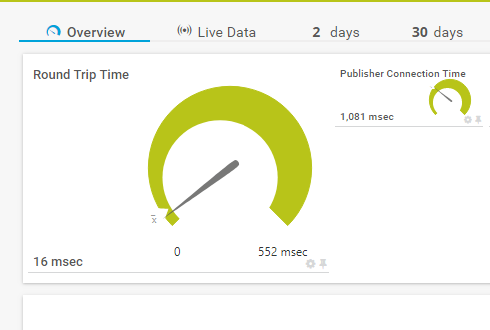
Датчик-ретранслятор MQTT проверяет, можно ли подключиться к брокеру.
PRTG Network Monitor предлагает для этой цели специальный датчик-ретранслятор MQTT. Он проверяет, можно ли подключиться к брокеру, и принимает ли брокер сообщения через Publish. Кроме того, датчик контролирует, передает ли брокер сообщение соответствующему участнику, и, с одной стороны, измеряет время отдельного соединения, а с другой – общее время, необходимое для прохождения сигнала туда и обратно с момента выдачи сообщения до повторного приема.
Настройка датчика MQTT очень проста и включает в себя всего несколько шагов. В PRTG добавляется датчик MQTT Round Trip BETA. В настройках датчика назначается имя для датчика и сохраняется раздел MQTT (MQTT Topic). Значение по умолчанию – PRTG/roundtrip/%sensorid, где PRTG занимает место %sensorid с соответствующим идентификатором датчика. Чтобы датчик мог получить доступ к разделу MQTT, сохраните свои учетные данные MQTT в настройках родительского устройства. После запуска датчика он отображает время прохождения сообщения туда и обратно, состояние прохождения, время подключения публикатора и время подключения подписчика в разных каналах датчика.
Удаленный доступ к основному серверу PRTG
PRTG Network Monitor применяется во многих компаниях для мониторинга ИТ-инфраструктуры. Нередко возникает вопрос о том, как получить доступ к основному серверу PRTG вне корпоративной сети. То, что должен учитывать в данном случае администратор, и какие меры предосторожности важны для предотвращения несанкционированного доступа третьих лиц, представлено в следующей рекомендации.
Вы настроили PRTG в своей внутренней сети со своим личным IP-адресом, например, 192.168.0.100. Все работает хорошо, но теперь вы также хотите получить доступ к основному серверу PRTG через интернет с другого компьютера. Для этого вы можете использовать мобильные приложения PRTG. Однако, прежде чем это станет возможным, нужна уверенность в том, что вы сможете получить доступ к основному серверу PRTG извне, в том числе через брандмауэр.
Поскольку безопасность – это альфа и омега, сначала нужно позаботиться о невозможности входа другого лица в ваш аккаунт PRTG. Для этого необходимо изменить пароль учетной записи администратора по умолчанию, если вы еще этого не сделали. Чтобы проверить, используете ли вы пароль по умолчанию, просто перейдите в «Настройки / Настройки учетной записи / Моя учетная запись, раздел Учетная запись пользователя» в веб-интерфейсе PRTG.
Кроме того, не следует получать доступ к экземпляру PRTG извне через небезопасный HTTP. Поэтому следует убедиться в том, что программа PRTG настроена на использование HTTPS для всех подключений к веб-интерфейсу PRTG. Для этого выберите «Безопасный HTTPS-сервер в качестве порта протокола управления передачей (TCP) для входящих запросов веб-сервера» в разделе «Настройки / Управление системой / Веб-интерфейс, раздел Веб-сервер». Чтобы получить доступ к установке основного сервера извне, необходимо открыть необходимые порты в брандмауэре или перенаправить их. Для этого создайте правила NAT для этих портов. Задание правил NAT в брандмауэре может сильно отличаться в зависимости от используемого производителя. Поэтому ознакомьтесь с документацией вашего устройства или модели.
В нашем примере, если программа PRTG выполняется на сервере с IP-адресом 192.168.0.100, правила NAT могут выглядеть, как представлено на иллюстрации. Правило для HTTP является необязательным, но существенно упрощает процесс. Если вы введете в своем браузере «prtgserver.<mydomain.tld>», то сначала будет предпринята попытка доступа к веб-сайту через HTTP. Если вы не хотите создавать правило NAT для HTTP, вместо этого вам нужно каждый раз вводить prtgserver.<mydomain.tld>.

Так могут выглядеть на брандмауэре правила NAT для предоставления удаленного доступа к PRTG.
Также следует убедиться в том, что брандмауэр Windows отключен на сервере PRTG, или что вы создали соответствующие правила. Теперь вы можете удаленно отслеживать установку PRTG через мобильные приложения PRTG или получать доступ к веб-интерфейсу PRTG через интернет с других клиентов. Дополнительные сведения о настройке доступа к PRTG Network Monitor через брандмауэр, включая полезные дополнительные настройки, см. в разделе How-to.
Вы можете узнать о возможностях Paessler PRTG, скачать триал-версию, задать вопрос специалисту Softline (ключевой партнер Paessler в России и СНГ) на сайте paessler.softline.ru.
